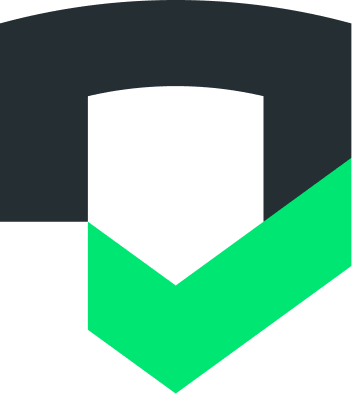檢查功能適用於 Android 和 iOS 應用程式。如需準備應用程式以供檢查的步驟,請參閱「準備應用程式以供分析」。
將其他應用程式連結至 Checks 帳戶
建立支票帳戶並新增第一個應用程式後,即可將其他 Android 和 iOS 應用程式連結至該帳戶。
Android 應用程式
如果是 Android 應用程式,您可以透過下列兩種方式連結應用程式:
- [僅限 Play 應用程式] 連結至 Google Play 應用程式商店資訊,進行即時監控,或
- 使用管理中心 UI、API/CLI 或 CI/CD 外掛程式上傳 Android 應用程式
連線至 Google Play
如要連結 Google Play 應用程式商店資訊,您必須擁有Play 管理中心管理員應用程式層級存取權,才能將應用程式連結至 Checks 帳戶。如要連結 Android 應用程式,請按照下列步驟操作:
在 Checks Console 中,按一下齒輪按鈕
 開啟應用程式的「設定」。
開啟應用程式的「設定」。依序點選「應用程式」>「連結應用程式」。
選取「Android 應用程式」,然後在「應用程式 ID」欄位中,輸入用來識別 Google Play 中應用程式的應用程式 ID。
提供隱私權政策的網址,並選取要執行的檢查。如果您有其他隱私權政策頁面 (例如針對歐盟使用者、加州居民),也請在此提供這些網址。
選取「使用我的 Google Play 應用程式例項執行檢查報表」。
按一下「連結」。
上傳 APK 或 AAB
首次連結應用程式時,您必須使用管理中心使用者介面上傳應用程式檔案。接著,您可以使用我們的 API 上傳應用程式,或連結至 CI/CD 管道。請參閱說明文件,瞭解如何設定 CI/CD 整合。
在 Checks Console 中,按一下齒輪按鈕
 開啟應用程式的「設定」。
開啟應用程式的「設定」。依序點選「應用程式」>「連結應用程式」。
選取「Android 應用程式」,然後在「應用程式 ID」欄位中,輸入用來識別 Google Play 中應用程式的應用程式 ID。
提供隱私權政策的網址,並選取要執行的檢查。如果您有其他隱私權政策頁面 (例如針對歐盟使用者、加州居民),也請在此提供這些網址。
選取「上傳 APK 或 AAB 檔案來執行檢查報告」,然後上傳檔案。
按一下「連結」。
iOS 應用程式
如果是 iOS 應用程式,則可以上傳 IPA 檔案。首次連結應用程式時,您必須使用管理中心使用者介面上傳應用程式檔案。完成後,您可以使用 API 上傳應用程式,或連結至 CI/CD 管道。請參閱說明文件,瞭解如何設定 CI/CD 整合。
由於 Checks 不會自動驗證 iOS 應用程式的擁有權,因此 Checks 審查團隊會先審查所有 iOS 應用程式,再啟用帳戶。如要連結 iOS 應用程式,請按照下列步驟操作:
在「檢查」資訊主頁中,按一下齒輪按鈕
 開啟應用程式的「設定」。
開啟應用程式的「設定」。依序點選「應用程式」>「連結應用程式」。
選取「iOS 應用程式」,然後在「軟體包 ID」欄位中,輸入可識別 Google Play 中應用程式的軟體包 ID。
提供隱私權政策的網址,並選取要執行的檢查。如果您有其他隱私權政策頁面 (例如針對歐盟使用者、加州居民),也請在此提供這些網址。
上傳 IPA 檔案。
按一下「連結」。
檢查審查團隊會在 24 到 48 小時內,確認您有權授權存取應用程式,然後將應用程式新增至帳戶。